모든 마이크가 노트북이나 PC의 오디오 잭을 통해 연결되는 것은 아닙니다. 오디오 잭은 광범위한 오디오 장치에 일반적으로 사용되는 포트이지만 일부 장치는 USB 포트를 사용할 수 있으며 실제로 사용합니다. 이 마이크는 오디오 잭을 사용하는 마이크보다 성능이 떨어지지 않습니다. 사실, 그들 중 많은 것들이 더 나은 음질을 제공합니다.

목차
FIX: USB 마이크가 작동하지 않음(Windows 10)
USB 포트를 통해 연결하는 장치는 사용하기 쉽습니다. 드라이버는 일반적으로 일반 드라이버이며 장치를 플러그 앤 플레이로 만드는 데 이미 존재합니다. 즉, 시스템에 연결한 USB 마이크가 작동하지 않거나 오디오 잭을 통해 USB 어댑터에 연결한 마이크가 감지되지 않는 경우 아래 수정을 시도하십시오.
1. 앱/시스템 다시 시작
사용하려는 앱을 연 후 USB 마이크를 시스템에 연결한 경우 앱에서 새 장치를 감지하지 못할 수 있습니다.
시스템에서 마이크를 분리합니다.
사용하려는 앱을 닫습니다.
마이크를 시스템에 연결합니다.
앱을 열고 마이크가 감지되는지 확인합니다.
그래도 문제가 해결되지 않으면 시스템에 대해 동일한 단계를 시도합니다.
시스템에서 마이크를 분리합니다.
시스템을 종료합니다.
마이크를 시스템에 연결합니다.
시스템을 부팅합니다.
앱을 열고 마이크가 감지되는지 확인합니다.
2. 소리에서 마이크 선택
마이크가 올바르게 설정되었지만 Windows 10에서 기본 장치 또는 기본 장치로 설정되지 않았을 수 있습니다. 사운드 설정에서 기본 장치로 설정해야 합니다.
제어판을 엽니다.
하드웨어 및 소리로 이동합니다.
소리를 클릭합니다.
녹음 탭으로 이동합니다.
마이크를 마우스 오른쪽 버튼으로 클릭하고 기본 장치로 설정을 선택합니다.
시스템을 다시 시작하고 마이크가 감지되는지 확인합니다.
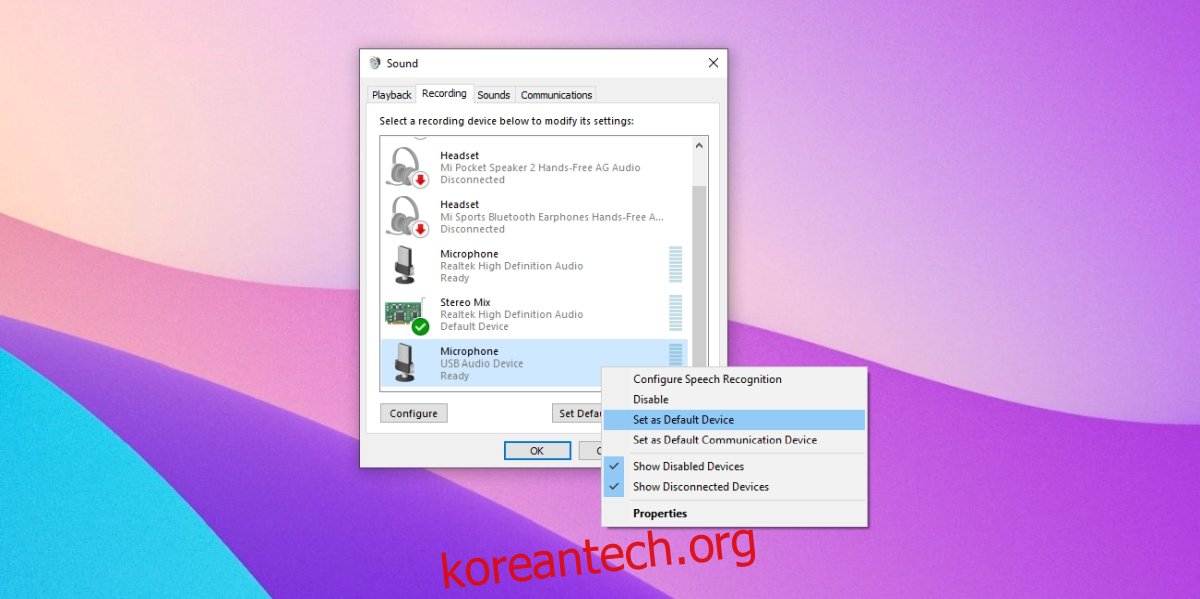
3. USB 마이크 재설치
마이크를 다시 설치하면 문제를 해결하는 데 도움이 될 수 있습니다.
장치 관리자를 엽니다.
오디오 입력 및 출력 확장
USB 마이크를 마우스 오른쪽 버튼으로 클릭하고 장치 제거를 선택합니다.
마이크를 분리합니다.
마이크를 다시 연결합니다.
Windows 10은 장치용 드라이버를 감지하고 설치합니다.
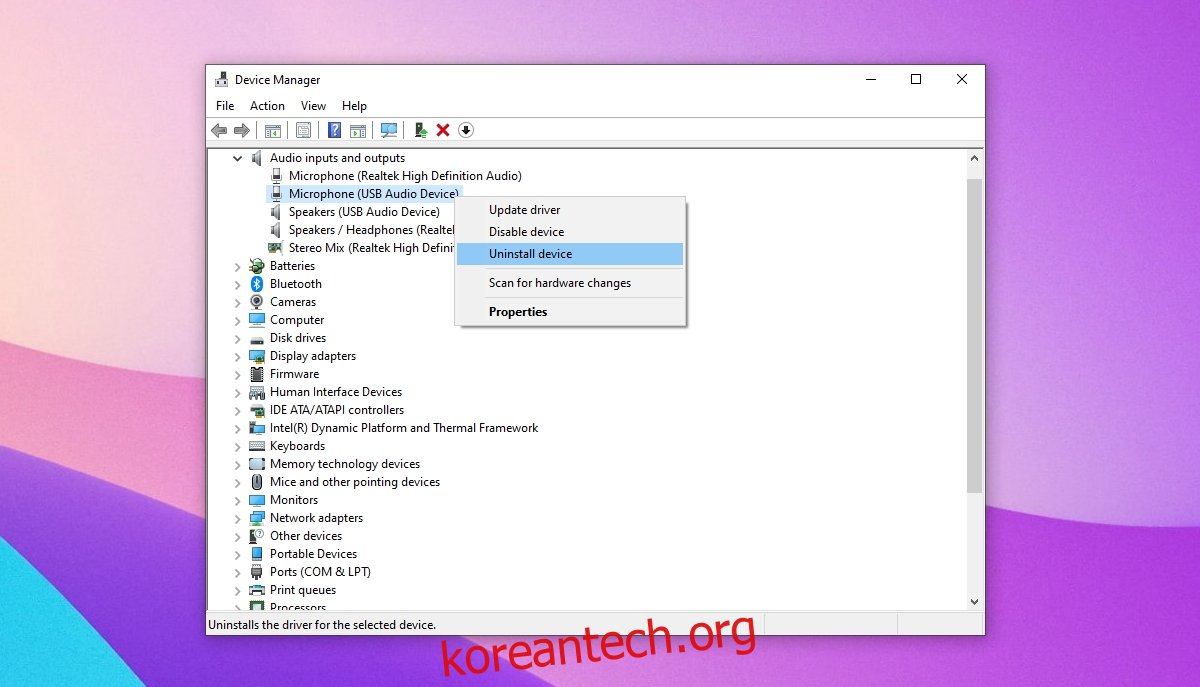
4. 하드웨어 문제 해결사 실행
USB 포트 문제는 마이크가 작동하지 않는 한 가지 이유일 수 있습니다. UBS 포트 문제를 해결하려면 하드웨어 문제 해결사를 실행해야 합니다.
Win+R 키보드 단축키를 눌러 실행 상자를 엽니다.
실행 상자에 msdt.exe -id DeviceDiagnostic을 입력하고 Enter 키를 누릅니다.
하드웨어 문제 해결사를 실행하고 권장하는 모든 수정 사항을 적용합니다.
시스템을 다시 시작하고 마이크를 다시 연결하십시오.
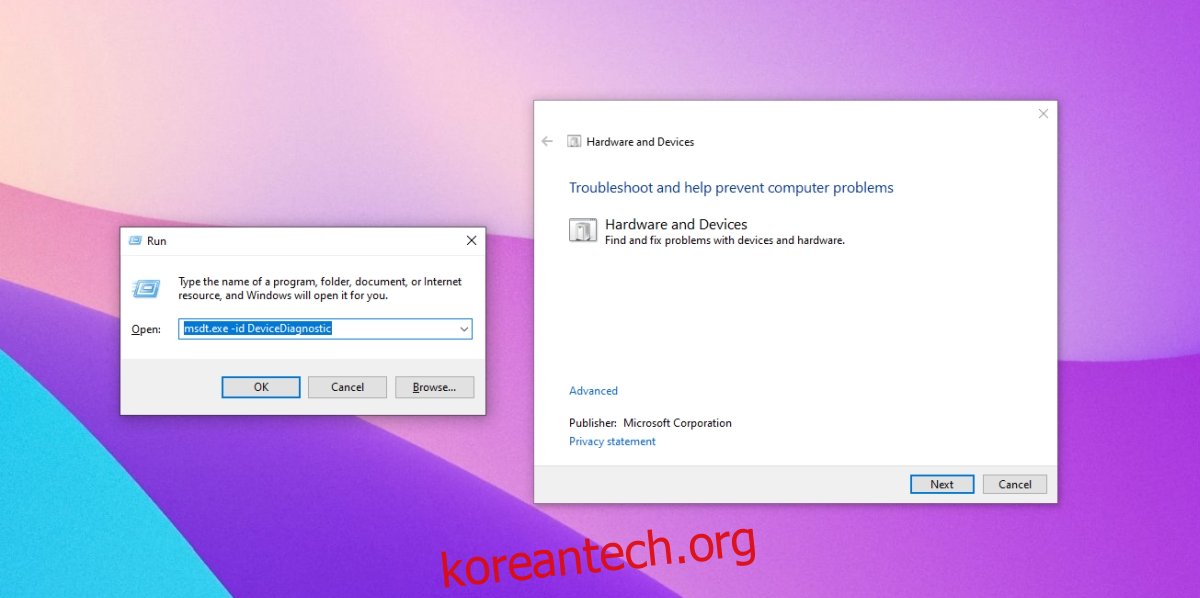
5. 오디오 문제 해결사 실행
오디오 문제는 USB 포트와 관련이 없을 수 있습니다. 대신 마이크가 작동하려면 다른 오디오 관련 설정을 확인해야 할 수 있습니다. 오디오 설정 문제를 확인하고 수정하는 가장 쉬운 방법은 오디오 문제 해결사를 실행하는 것입니다.
Win+I 키보드 단축키를 사용하여 설정 앱을 엽니다.
업데이트 및 보안으로 이동합니다.
문제 해결 탭을 선택합니다.
추가 문제 해결사를 클릭합니다.
오디오 문제 해결사를 선택하고 실행합니다.
권장하는 모든 수정 사항을 적용하십시오.
시스템을 다시 시작하고 마이크를 사용하십시오.
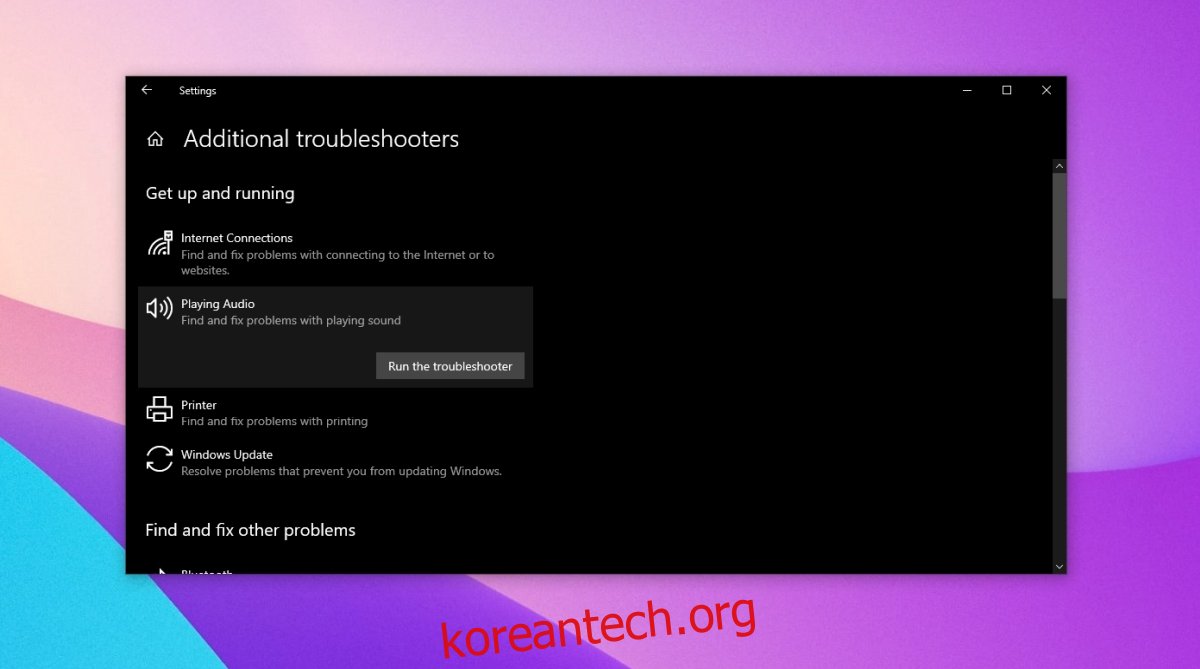
6. 전원 확인
USB 포트를 통해 연결할 수 있는 마이크를 포함한 일부 장치에는 외부 전원이 필요합니다. 마이크에 외부 전원이 필요한지 여부를 확인하십시오. 적절한 케이블과 연결 방법에 대한 지침이 함께 제공됩니다. 장치를 충전하는 데 사용하는 것과 동일한 USB 포트, 즉 Windows 10 시스템의 충전 포트에 연결해 보십시오.
결론
USB 마이크는 종종 오디오 잭을 통해 연결하는 마이크보다 더 나은 오디오 품질을 제공합니다. 이것은 저렴한 마이크에 특히 해당됩니다. 더 비싼 마이크는 사용하는 포트에 관계없이 잘 작동합니다. 또한 사용 중인 마이크 모델에 알려진 문제가 있는지 확인해야 합니다. 장치 및 설정 전용 포럼을 확인하고 올바르게 설정하기 위해 모든 작업을 수행했는지 확인하십시오.

